Как сделать папку модс
Обновлено: 07.07.2024

Хотите узнать как безопасно устанавливать моды на gta 5, играть в онлайн режим (без этих модов), быстро удалить установленные моды из игры? это инструкция как пользоваться папкой mods в гта 5.
После выхода модов для гта 5 которые требуют редактирования файлов игры многие люди стали задумываться, а как устанавливать такие моды в игру, играть в одиночной игре с модами, а потом выходить в онлайн? Если выйти в онлайн режим с установленными модами можно получить бан, не удалять же все моды?
Это хлопотное дело, а держать еще одну копию gta 5 с установленными модами - занимает много места.
Я расскажу вам, как легко и безопасно устанавливать моды редактирующие файлы игры, и при этом не бояться сломать игру, легко выходить в онлайн, все моды будут автоматически отключаться.
Внимание, речь идет только о модах, которые редактируют файлы игры при помощи программы OpenIV, скриптовые моды и так отключаются при входе в онлайн.
С недавнего обновления программа для изменения файлов игры OpenIV стала поддерживать так называемую папку Mods, создано это для безопасного использования модов на вшей версии gta 5.
Видео гайд:Так же, многие обладатели лицензии пишут, что после установки новых машин при запуске игры - она сама скачивает и заменяет файлы на оригинальные, тем самым убирая мод. Данный способ установки позволит решить эту проблему.
Игра будет запускать:
Одиночная игра - отредактированные файлы с модами на машины.
Многопользовательсякая - оригинальные игровые файлы.
Вы копируете в эту папку файлы которые редактируете при установке мода, таким образом вы устанавливаете свои моды на копию игровых файлов, и сама программа (точнее asi плагин который устанавливается в игру) загружает именно копии файлов с установленными модами, а если вы решили выйти в онлайн режим, игра загружает оригинальные файлы.
Раз мы создаем копии файлов, это будет занимать дополнительное место?
Конечно, но лучше сделать копии 2-5 файлов размером по 1-2 гб, чем копию всей игры целиком (60 гб)
В случае если новые моды вам надоели или из-за них игра начинает вылетать, вам не надо переустанавливать игру, просто удалите нужный файл из папки mods, или замените его оригинальным файлом от самой игры и устанавливайте новые моды.
Кратко:
1) Для начала вам необходимо установить программу OpenIV.
2) После чего перейти в папку где находится ваша игра gta 5.
3) Создать в папке с игрой папку mods (с маленькой буквы, без лишних знаков, на английском языке)
4) Перед установкой мода, копировать внутрь этой папки изменяемый файл, и соответственно внутри программы редактировать файл который в папке mods, а не оригинальный файл игры.
2) Открываем программу и устанавливаем ASI Loader и ОpenIV.ASI, верхнее меню - Инструменты - Asi менеджер.
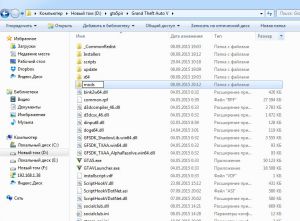
Теперь выбираем нужный нам мод, например мод на русскую машину ладу семерку vaz 2107.
Смотрим раздел установки, вам необходимо скопировать файлы мода по данному адресу: \x64e.rpf\levels\gta5\vehicles.rpf\
Это значит, что вы редактируете файл x64e.rpf.
4) Копируем данный файл в папку mods. (именно копируем а не переносим.)


6) Теперь, для установки мода, редактируем файл x64e.rpf который внутри папки mods, а не в самой игре.

Для любого мода с установкой при помощи OpenIV, в разделе установки будет адрес где необходимо производить изменения.
Копируйте в папку модс данный файл и редактируйте его.
Если редактируемый файл находится внутри папки update, то вам необходимо создать такую папку внутри папки mods.
Т.е если надо редактировать файл “update\update.rpf” вам необходимо скопировать его как “\mods\update\update.rpf”.

Внимание.
Если вы хотите отключить моды в одиночной игре, то просто удалите OpenIV.ASI из папки с игрой, или в программе, аналогично установке пункт 2 подробной инструкции.
Таким образом, вы будете устанавливать свои моды на файлы которые вы скопировали в папку mods, в любой момент их можно удалить или заменить оригинальными.
При входе в онлайн режим, игра использует оригинальные файлы, а при входе в одиночный будет использовать файлы внутри папки mods.

Ни для кого не секрет, что игра The Sims 4 наполнена различными вариантами внешнего вида персонажа и окружающего мира: начиная от одежды, заканчивая предметами интерьера. Однако у каждого из нас возникает желание попробовать что-то новое, и преобразить процесс игры не только вышедшими обновлениями. Что же делать?
На помощь в данной ситуации приходит установка уникальных и различных модов. С помощью них игра заиграет новыми красками.
В данном разделе мы предоставляем подробную информацию по установке модов всех форматов, которые существуют на сегодняшний день.
Как скачать мод на Симс 4?

Перейдите в один из многих разделов нашего сайта и найдите понравившейся Вам мод. Далее перейдите на соответствующую страницу и нажмите на кнопку скачивания.
Как установить мод на пиратку?
Один из самых популярных вопросов, который возникает у игроков — можно ли установить файлы с модами на пиратку Симс 4. Ведь всем известно, что большинство игроков из России пользуются именно пиратской версией игры.
И ответом на вышеуказанный вопрос будет — да, установить можно! Пиратские версии также поддерживают моды, как и лицензионная, к тому же принцип установки у них одинаковый.
Включение модов в игре

Перед тем, как установить моды необходимо включить их поддержку в самой игре, т.к. в The Sims 4 по умолчанию отключена работа с модами.
Готово, теперь Вы можете приступать к установке модов.

С модами этого расширения Вы будете встречаться чаще всего, к тому же процесс их установки очень прост.
Для предотвращения появления возможных ошибок в работе модов, необходимо сделать следующее:

Наверняка Вы уже видели, что на нашем сайте встречаются файлы с модами, хранящиеся в архивах в форматах rar, zip или 7z. Это обусловлено тем, что:
- При сжатии в архиваторы моды весят меньше.
- В архиве могут содержаться сразу несколько файлов с модами.
Поэтому для установки таких модов сначала требуются их разархивировать. Для этого вам потребуется архиваторы, например:
Как установить моды на персонажей?

Файлы с модами на симов для Симс 4 немного отличаются от вышеуказанных модов, соответственно и процесс установки тоже. Скачав выбранных симов Вам нужно:
Как установить скриптовые моды на Симс 4?

Как установить скачанный дом в Симс 4?

Как удалить моды в Симс 4?

Заключение
Не забывайте о том, скачанные файлы с модами для Симс 4 из-за некорректной установки могут спровоцировать затруднения во время игры, а также всевозможные баги и ошибки. Поэтому относитесь предельно внимательно к инструктажу по установке.
Помните о том, что у игры The Sims 4 выходят дополнения и обновления игры, из-за которых моды могут перестать работать вовсе. Чтобы подобная проблема вас не настигла, не забывайте следить за обновлениями нашего сайта. Мы стараемся радовать вас новым уникальным контентом.
Спасибо, что выбрали нас. Играйте и находите то, что вам нужно вместе с нами!
Где находится папка Моds в игровых документах.
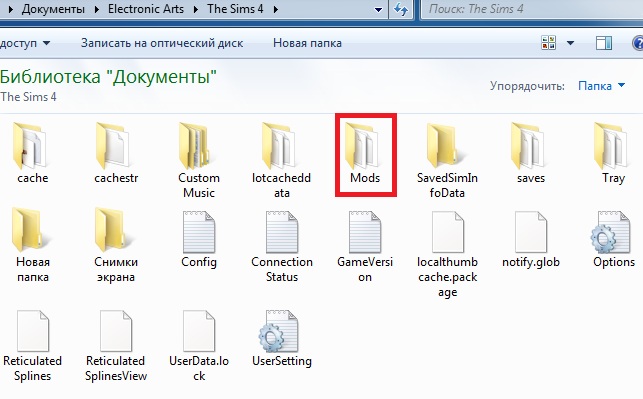
Для чего нужна эта папка? Туда идут все закачанные моды, одежда и прочее.

Файл который я выделила называется Resource.cfg . Что это за файл: с его помощью игра может видеть все, что вы закачали. Остальные 3 файла - три мода, улучшающие игру,которые я скачала.
Надо навести порядок в этой папке и одновременно сделать так, чтобы игра видела скачанное содержимое.
Как я буду это делать:

Сейчас я открываю файл ресурса. Выбираю открыть, какой программой с компа открыть (блокнотом), жму на ОК.
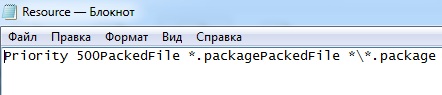
Вот файл ресурса в чистом первозданном виде. Советую на всякий случай сделать его копию.
Для того что бы игра увидела подпапки необходимо, чтобы эта возможность была заложена в файле Resource.cfg .
Для этого надо просто отредактировать сам файл Resource.cfg и сделать вот такие записи:
Priority 500
PackedFile *.package
PackedFile *\*.package
PackedFile *\*\*.package
PackedFile *\*\*\*.package
PackedFile *\*\*\*\*.package
В этом случае игра будет читать 5 подпапок, думаю больше нет необходимости и создавать.
Проверено в игре, все работает. Игра всегда считывает запись Resource.cfg, поэтому как написано в нем, так и будет.
На всякий случай, если будете много дефолтных вещей ставить, добавьте еще вот эти две
Priority 501
PackedFile Default\*.package Вот скрин:
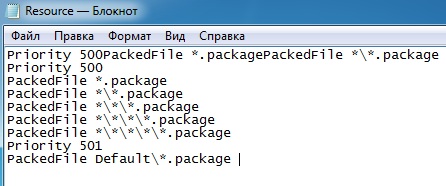
НЕ забудьте сохранить сделанные изменения и нажать на ОК.

Теперь будем разбираться с теми тремя модами и антицензором (на скрине его нет) , что я скачала.

Все моды, которые я выделила голубым цветом я перенесла в папку, которую сама же и сделала и назвала ее как видно по скрину: "Моды".

Посмотрите наверх: так выглядит путь к в папке Мои документы/Electronic Arts/The Sims 4/Mods
И в ней в подпапке "Моды" теперь уютненько расположилось мое скачанное добришко. Если решу качать одежки или прически, то создам отдельные подпапки для них: Одежда, прически. Их можно будет тоже разделить на подкатегории и создать подпапки внутри. Например
Mods => Одежда => Женская одежда => Одежда от Мари (имя криейтора)
Игра с прописанным таким образом файлом ресурса может видеть до 5 вложенных подпапок.
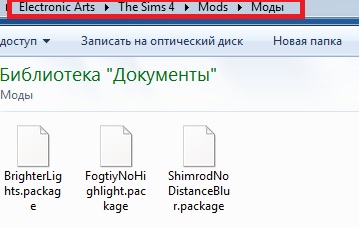
Заходим в игру. Как видите игра прекрасно читает Перепрописанный файл ресурса и видит подпапки.
Если начать отвечать на этот вопрос подробно, можно погрузиться в него надолго, ведь дополнения выходят для любой части игры. Как пример, модами можно:
Подытоживая вышесказанное, некоторые дополнения нужны, чтобы сделать игру максимально приближённой к реальности, а некоторые только сильнее её от этого отдаляют. Но есть дополнения, которые подходят и тем, и тем, к примеру, мод Симс 4 Whicked Whims.
Он считается одним из самых популярных, и его функции описать просто — Симс дают рейтинг 12–16+ в разных странах из-за сексуальных сцен умеренного характера. Этот мод поднимает планку до 18+.

Рисунок 3. Примеры модов в игре
Можно ли установить мод на пиратку Sims 4 и как это сделать?
Самый частый вопрос к нам — это как установить мод на пиратку Sims 4. Ведь не секрет, что большинство российских игроков пользуется пиратской версией игры.
Да и не удивительно — она стоит огромных денег. Недавно был проведен подсчет, вследствие которого оказалось, что Sims 4, со всеми дополнениями, игровыми наборами и каталогами, стоит больше 40 000 рублей!
Но пользователям нелицензионной версии переживать не стоит. Мы подтверждаем: моды, дома, сохранения и прочий пользовательский контент без проблем устанавливаются на даже на пиратку! И процесс никак не отличается от стандартной установки.
Проблема версии и совместимости
Работа некоторых материалов возможна только в том случае, если на компьютере установлена определенная версия Sims. В особенности это касается различных хаков, которые вносят изменения в механику игры, а не добавляют новые предметы. Придерживаясь правила о том, что версия игры должна быть всегда совместима с файлами мы сможем избежать множества ошибок в работе приложения.
Обычно информация о необходимых версиях игр указывается внутри описаний к дополнениям и модам. Советуем не упускать это из виду и ознакомиться с требованиями перед скачиванием и инсталляцией.
Как определить тип?
Перед тем, как установить файлы package необходимо разобраться с еще одной условностью. Дело в том, что не все материалы имеют нужный нам тип, поэтому следующая информация может быть, как полезной при инсталляции, так и просто познавательной. Определяется тип по расширению, а другие методы, вроде просмотра иконки, не являются до конца точными и могут ввести в заблуждение.

Теперь, если проверить скачанные дополнения еще раз, то можно увидеть три главных формата: package, sims.3pack и sim. Именно они влияют на то, как должна проходить установка материалов внутрь игры.
Общие рекомендации по установке
Установка модов в The SIMS 4 – это всегда очень ответственное дело. Необходимо читать все текстовые вложения, которые были предоставлены автором мода, так как там могут содержаться ценные рекомендации по установке.
Если мод был скачан с ненадежного ресурса, то стоит воздержаться от его установки. Вполне возможно, что файл может быть заражен вирусами. А это чревато более серьезными последствиями, чем невозможность запуска игры. Перед установкой любого мода желательно сделать резервную копию работающей игры. Для того, чтобы в случае неудачи не пришлось ее переустанавливать. Ведь гораздо проще восстановить, чем устанавливать с нуля.
После установки любой модификации рекомендуется запустить игрушку и проверить ее работоспособность. И только потом приступать к установке следующего мода. Так будет надежнее и безопаснее. Да и можно будет сразу увидеть качество модификации.
Инструкция как установить моды на Симс 4
На самом деле, установить моды в Симс 4 проще простого. В большинстве случаев они находятся в интернете уже в нужном формате, поэтому игроку только остаётся:
Чтобы дополнения сработали, нужно устанавливать их не в процессе игры, иначе изменения не сохранятся. Есть и несколько других сценариев установки модов на Симс 4, о них в следующих разделах.

Рисунок 2. Пошаговая инструкция установки модов
Установка официальных дополнений
Существуют не только маленькие самодельные модификации, но и большие официальные дополнения, предлагаемые в магазине Electronic Arts. Чтобы их установить, надо выполнить несколько шагов.
Как устанавливать моды в формате zip, rar и 7z?
Когда Вы начнете скачивать моды для SIms 4, то наверняка однажды заметите, что многие файлы загружаются в особых форматах — zip, rar, 7s и так далее. Например, на нашем сайте все моды именно в таких форматах.
Это означает, что данные файлы были сжаты создателем пользовательского контента. В итоге, они загружают на сайты допконтент в формате архива.
Благодаря такому подходу, файлы весят гораздо меньше. Плюс, Вы можете скачать сразу несколько модов за один раз.
Однако Вы не можете просто поместить файл в формате .rar или .zip и начать играть. Она не распознает их как контент, и поэтому такие моды не будут отображаться в игре. Поэтому, для начала, Вам придется распаковать их.
Для распаковки файлов в этих форматах, можно использовать стандартные архиваторы, которые есть практически на каждом компьютере. Например, WinRar или 7Zip. Это делается буквально в один клик.
Откройте извлеченную из архива папку и проверьте содержимое внутри. Скорее всего, Вы увидите файлы в стандартном для модов формате .package. Этот тип файла используется для модов Sims 4 и пользовательского контента (причесок, одежды, мебели и прочего).
Если Вы видите названия файлов, которые скачались в форматах .ts4script, .bpi, .blueprint, .save или .trayitem — не переживайте. Это тоже файлы для Sims 4. В таком формате, обычно можно установить в игру дома, симов, сохранения или скриптовые моды.
О том, как установить каждый из этих файлов мы расскажем в следующих разделах этой инструкции.
Как установить моды в Sims 4: в формате package
Файлы типа package является наиболее популярным для всех видов пользовательского контента. И не удивительно, что игроки чаще всего спрашивают о том, как установить мод в Sims 4 в формате package. Ведь именно в нем всегда, без исключений, публикуются пользовательские прически , одежда , мебель , скинтоны и другое.
Теперь можно запускать игру.
Примечание: в указанной папке, внутри директории Mods, можно создавать свои подпапки для сортировки модификаций. Не переживайте – игра без проблем распознает их. А Вы, благодаря этому, сможете быстрее ориентироваться в том, где и какие файлы находятся. Но не стоит создавать больше 10 папок: это существенно замедлит игру.
При первом включении, у Вас может появиться окно с указанием названий всех модов, которые Вы установили в игру. Если его нет, то придется проверять правильность установки на практике, путем поиска этих предметов в самой игре.
При помощи TS3 Install Helper Monkey
Скачайте и установите программу TS3 Install Helper Monkey – она поможет вам перенести все файлы с расширением .package в правильную директорию.
Распаковываем архив, устанавливаем программу не меняя путь установки, указанный по умолчанию. Окно с надписью “Generating files and setting up menus…Done” будет означать завершение установки, закрываем его. Далее приступаем к установке файлов дополнений .package
В корневой папке игры (по умолчанию это C:Program FilesElectronic ArtsThe Sims 3, иначе ищите ее там, куда устанавливали) ищем папку “Mods”, если ее там нет – создаем. Заходим в нее и создаем папку “Packages”.
Далее идем в папку, в которой лежат ваши скачанные дополнения с расширением .package. Теперь двойной клик по нужному запустит автоматическую установку дополнения в игру.
Ручная установка
Если так случилось, что у вас игра версии более ранней, чем 1.12/2.7/3.3/4.0, то мы все равно расскажем, как установить дополнение .package
Если версия вашей игры выше, чем 1.12/2.7/3.3/4.0, но вы не доверяете всяким сторонним программам и все равно хотите произвести установку вручную, делать нужно следующее:
Как установить дополнение .sim
Это, наверное, самый простой в установке вариант дополнения. В частности под этим расширением проходят симы и прочая живность, сохраненные в редакторе персонажей и отправленные в хранилище.
Для установки этих дополнений не нужно никаких специальных приложений и танцев с бубном.
- Находим папку SavedSims, обычно она расположена по адресу Мои документыElectronic ArtsThe Sims 3SavedSims
- Переносим туда файл с расширением .sim
Как установить дома и симов в Sims 4: моды в формате bpi, blueprint или trayitem
То, как установить дома и симов в Sims 4 существенно отличается от процесса добавления обычных модов в игру. Дело в том, что формат этих файлов совсем не package. И поэтому, если просто поместить их в папку Mods, то они в игре отображаться не будут.
Для того, чтобы установить файлы в форматах .bpi, .blueprint или .trayitem, необходимо переместить их в папку Tray. Простота процесса заключается в том, что она находится там же, где и сама папка Mods.
Вам нужно проделать ровно те же действия, что и в случае с обычным пользовательским контентом. Просто в итоге, нужно поместить их в Tray, а не в Mods.
Не волнуйтесь: она работает даже в пиратской версии игры. Отыщите там установленный дом, и просто поставьте его на подходящем участке.
Установка персонажей в The SIMS 4
Этот процесс немного отличается от установки модов. Здесь нужно внимательно просмотреть скачанный архив, а потом убедиться, что все файлы были перемещены в нужный каталог. Иначе ничего работать не будет.
Многие авторы поставляют вместе со своими персонажами инструкцию по установке. Если на сайте была пометка о том, что обязательно нужно прочитать инструкцию, то стоит это сделать. А общий алгоритм действий такой.




Вот так устанавливаются новые персонажи в игре The SIMS 4. Это позволяет населить свой мир хорошо известными людьми и несколько оживить стандартный геймплей. Но устанавливать можно не только симов.
Как установить моды сценариев в Sims 4: файлы в формате ts4script
Модами сценариев называются те, которые каким-то образом меняют или дополняют игру. Они добавляют в нее новые механики или действия, тем самым делая ее более интересной и разнообразной. К ним относятся такие известные модификации, как Командный Центр или всеми любимый мод на вуху — WickedWhims .
Честно говоря, их установка практически ничем не отличается от процесса загрузки обычных модов. Как и в том случае, Вам нужно просто переместить их в папку Mods.
Примечание: чтобы скриптовые моды в Sims 4 работали корректно, и ничего им не мешало, старайтесь не помещать их в подпапки. Ни в коем случае не меняйте их название.
После этого, сохраните изменения и перезапустите игру. Все готово! Теперь Вы можете наслаждаться всеми прелестями скриптовых модов.
Как установить файлы сохранений в Sims 4: файлы save
Файлы сохранений — это не совсем моды, в привычном понимании. Обычно, в формате .save или .ver(число) Вы устанавливаете города в игру. К сожалению, никаким другим способом невозможно добавить чужой или полностью обустроенный город в Sims 4. Он работает, как обычный файл сохранения — как тот, который создается, когда Вы сохраняете новую игру.
Для того, чтобы установить моды в Sims 4 в формате .save или .ver(число), необходимо поместить их в папку Saves, которая находится по пути Документы> Electronic Arts> The Sims 4> Saves. То есть, там же, где и Mods или Tray. То есть, найти ее будет нетрудно.
Примечание: помните о том, что менять название файла сохранения нельзя. В таком случае, игра просто не распознает его. Оставьте все в первозданном виде.
Автоматика
Вставьте диск, а затем следуйте указаниям установщика. Перезагрузите компьютер после завершения процесса и запустите игру. Вот и все.
Значимые моменты
Пользовательские материалы следует добавлять в игру с осторожностью. Может получиться так, что вы добавите несовместимые объекты или некорректно установите их, что приведёт к невозможности запуска игры. Рекомендуем вам ознакомиться с инструкциями авторов модификаций.

Кроме небольших модов, заменяющих персонажей и дома, имеются глобальные и скриптовые, которые сильнее влияют на игровой процесс. Если вы скачиваете дополнения в большом количестве, то обязательно сортируйте их по разным папкам. Можно прикладывать к ним картинки и скриншоты – так вы точно не запутаетесь.
Теперь вы знаете, как корректно устанавливать модификации и дополнения для Sims 4. В этом процессе нет ничего сложного, но действовать надо аккуратно, иначе в игре могут возникнуть проблемы.
Порядок активации модов
Иногда модификации не сразу распознаются игрой. Это происходит из-за того, что изначально в Симс 4 отключена возможность использования неофициальных дополнений, которые могут нарушить как безопасность, так и стабильную работу игры. Поэтому придётся покопаться в настройках, и алгоритм активации модов будет следующим:
После этого дополнения начнут работать. Это стандартный путь активации и единственный.

Рисунок 6. Активация работы модов в игре
Возможные риски
Учтите, что все неофициальные модификации в игру вы устанавливаете на свой страх и риск. Недоделанные моды (или варианты с ошибками) могут существенно повредить игру. Также нужно соблюдать некоторые правила.
Во-первых, заменить в игре можно только один объект. Если вы скачаете еще один мод для одного и того же объекта и попробуете его установить, то сразу же возникнет конфликт. В лучшем случае, объект вовсе перестанет отображаться в игре.
Во-вторых, если автор мода написал, что для установки мода или объекта требуется ввести некоторые читы, то стоит эту рекомендацию выполнить, так как иначе объект не будет нормально отображаться.
Для того, чтобы снизить риск получения некачественного мода нужно скачивать их только на известных ресурсах. Там они прошли соответствующую проверку и обкатку. Да и вирусов в комплекте с модификацией не будет.
Стоит также учесть, что моды предназначены для конкретной версии игры (как правило, для последней). Поэтому перед установкой их следует обновить клиент игры до самой последней версии и установить все дополнения (официальные). И только потом можно заниматься модами.
Как удалить моды из Sims 4?
Перед тем, как удалить мод, убедитесь, что игра не запущена. Если пользовательский контент не пришелся Вам по вкусу, просто удалите соответствующие файлы, которые были установлены согласно инструкциям выше.
Просто зайдите в свою папку Mods, Tray или Saves (это зависит от типа файла, который Вы хотите удалить), найдите там нужный файл и сотрите его.
Будьте внимательны – не удалите лишние файлы, иначе это приведет к некорректной работе игры.
Кроме описанных способов, можно воспользоваться сторонними программами, которые помогают ускорить и упросить этот процесс. Например, Tray ImPorter или Sims 4 Studio.
Тропический дом для Сулани в Sims 4: Lagoon Look
Почему моды в Sims 4 не работают: причины и решение
Как удалить дополнение .sim
Находим папку SavedSims (путь по умолчанию Мои документыElectronic ArtsThe Sims 3SavedSims), находим ненужный файл и удаляем.
Удаление установленных материалов из игры
Заключение
Итак, выше мы рассмотрели вопрос о том, как устанавливать моды в интереснейший симулятор The SIMS 4. К модификациям относятся различные объекты и персонажи, дома и участки и так далее. Сам процесс не особо сложен.
Нужно только не забывать следовать правильным инструкциям и выполнять рекомендации авторов модов. Также необходимо запомнить, что нужно включить отображение модификаций в настройках игры.

Найдите там папку Electronic Arts → The Sims 4 → Mods.
Это и будет каталог, где лежат моды в Симс 4.
Полный путь к директории:
C:\Users\Имя пользователя\Documents\Electronic Arts\The Sims 4\Mods


Если её там нет, то попробуйте переустановить игру, либо создайте папку самостоятельно.
Читайте также:

